Thêm hoặc Xóa chương trình có biến mất không? Tìm nó ở đâu?
Khi Microsoft tiếp tục thực hiện các thay đổi và cải tiến đối với hệ điều hành của mình, người dùng phải làm quen với những cách mới để thực hiện những điều cũ. Bắt đầu với Windows Vista , các (Windows Vista)chương trình Thêm hoặc Xóa(Add or Remove Programs) quen thuộc từ các phiên bản trước dường như biến mất. Tất nhiên, nó không thực sự biến mất, nhưng Microsoft đã đặt cho nó một cái tên hoàn toàn mới. Chúng ta hãy xem xét Windows 7 và Windows 8.1 , tìm hiểu nơi để tìm Thêm hoặc loại bỏ chương trình(Add or Remove Programs) và cách nó hoạt động ngay hôm nay.
Cách tìm thêm hoặc loại bỏ chương trình(Add or Remove Programs) trong Windows 7 và Windows 8.1
Trong cả Windows 7 và Windows 8.1 , bạn có thể tìm thấy những gì đã từng là Thêm hoặc Xóa Chương trình(Add or Remove Programs) (nay được gọi là Chương trình và Tính năng(Programs and Features) ) trong Bảng điều khiển(Control Panel) . Bảng điều khiển(Control Panel) trông giống nhau trong Windows 7 và Windows 8.1 và nó hoạt động theo cùng một cách cho cả hai hệ điều hành. Đó là lý do tại sao chúng tôi sẽ chỉ sử dụng ảnh chụp màn hình từ Windows 8.1 . Cũng không cần cung cấp chúng cho Windows 7 .
Dưới đây là hướng dẫn chi tiết về cách mở Control Panel : Control Panel ở đâu trong Windows 10 ? 15 cách để mở nó.
Trong Pa-nen Điều khiển(Control Panel) , bạn có thể nhanh chóng truy cập vào Thêm hoặc Xoá Chương trình(Add or Remove Programs) cũ bằng cách nhấp hoặc chạm vào liên kết "Gỡ cài đặt chương trình"("Uninstall a program") có trong phần Chương trình(Programs) .
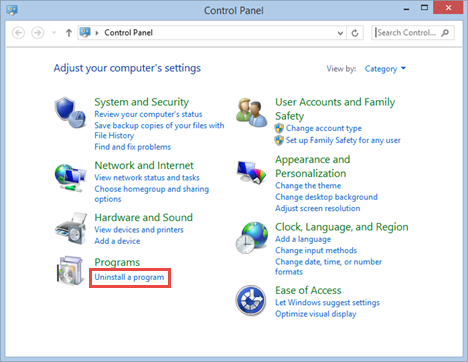
Một cách khác là mở Bảng điều khiển(Control Panel) và đi tới "Programs -> Programs and Features" .

Tuy nhiên, như mọi khi trong các phiên bản Windows gần đây , tìm kiếm là cách nhanh nhất để tìm bất cứ thứ gì. Trong Windows 8.1 , đi tới màn hình Bắt đầu(Start) và tìm kiếm gỡ cài đặt(uninstall) và nhấp hoặc nhấn vào Gỡ cài đặt chương trình(Uninstall a program) . Theo quan điểm của chúng tôi, bất cứ điều gì đi theo con đường trực tiếp hơn đến kết quả mong muốn đều là một điều tốt.

Bạn cũng có thể tìm kiếm bằng cách sử dụng các từ khóa add remove cũ . Bạn sẽ nhận được một kết quả có tên Thêm hoặc xóa chương trình(Add or remove programs) nhưng nó sẽ được đặt cuối cùng trong danh sách kết quả tìm kiếm.

May mắn thay, các từ khóa add remove cũ cũng hoạt động trong (add remove)Windows 7 , khi bạn sử dụng chúng trong hộp tìm kiếm Start Menu . Nhấp vào Thêm hoặc xóa chương trình(Add or remove programs) sẽ đưa bạn đến cửa sổ Chương trình và Tính năng(Programs and Features) "mới" .

Trong cửa sổ Chương trình và Tính năng(Programs and Features) , bạn có thể thấy danh sách các phần mềm hiện được cài đặt của mình và bạn có thể chọn gỡ cài đặt, thay đổi hoặc sửa chữa từng mục. Điều này trông giống nhau và hoạt động theo cùng một cách trong cả hai hệ điều hành. Hình minh họa này là từ Windows 8.1 .
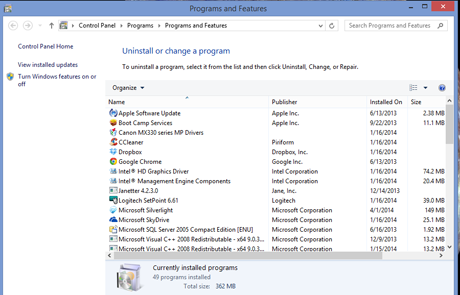
Xóa, sửa chữa, thay đổi và hơn thế nữa
Khi xem danh sách các chương trình đã cài đặt, bạn sẽ thấy rằng mỗi chương trình đều có các tùy chọn riêng. Không phải tất cả phần mềm đều có thể được thay đổi hoặc sửa chữa. Nhấn(Press) một lần vào mỗi chương trình và ghi lại nội dung của chương trình đó trong thanh menu(menu bar) phía trên danh sách phần mềm(software list) của bạn . Các nhà phát triển phần mềm khác nhau(Different software) quản lý điều này theo cách khác nhau:
Uninstall/Change



Thêm vào và Trừ khỏi Windows
Trong thanh bên của cửa sổ Chương trình và Tính năng(Programs and Features) , bạn sẽ thấy liên kết đến "Bật và tắt các tính năng của Windows"("Turn Windows features on and off") . Nếu có một số tùy chọn Windows(Windows option) mà bạn đã chọn không cài đặt lần đầu tiên hoặc một tính năng bạn không bao giờ sử dụng và muốn loại bỏ, đây là nơi bạn có thể thực hiện điều đó. Đối với một số thay đổi, bạn sẽ cần đĩa cài đặt Windows(Windows installation) gốc của mình , vì vậy hãy đảm bảo có sẵn đĩa đó trước khi bắt đầu.

Bạn sẽ tìm thấy hướng dẫn chi tiết về cách làm việc với cửa sổ Tính năng(Windows Features) của Windows tại đây: Cách Thêm hoặc Loại bỏ(Remove) (Bỏ) các Tính năng , Chương trình hoặc Ứng dụng (Programs or Apps)Windows(Windows Features) mong muốn . Đừng ngần ngại đọc nó trước khi thêm hoặc xóa bất kỳ tính năng nào của Windows .
Còn về việc xóa ứng dụng(Apps) trong Windows 8.1 thì sao?
Ứng dụng Windows Store(Windows Store) thì sao ? Tại sao chúng không được liệt kê trong Chương trình và Tính năng(Programs and Features) ? Làm thế nào để bạn loại bỏ chúng?
Chúng không được liệt kê trong cửa sổ Thêm hoặc Loại bỏ Chương trình(Add or Remove Programs) cũ vì chúng không phải là chương trình dành cho máy tính để bàn. Chúng là những ứng dụng hiện đại, được phân phối thông qua Windows Store . Tuy nhiên, Windows 8.1 đã làm cho việc gỡ cài đặt ứng dụng trở nên dễ dàng hơn so với việc tải chúng ngay từ đầu.

Nếu bạn muốn tìm hiểu cách xóa ứng dụng, hãy đọc điểm 5 và 6 từ hướng dẫn này: Bảy(Seven) cách xóa chương trình máy tính để bàn và ứng dụng hiện đại(Desktop Programs and Modern Apps) trong Windows .
Phần kết luận
Microsoft đã giữ cho giao diện này nhất quán(interface consistent) kể từ Windows Vista , nhưng vẫn có những người nâng cấp từ Windows XP có thể bối rối bởi sự thay đổi trong thuật ngữ. Tôi hy vọng bài viết này đã giúp bạn điều hướng suôn sẻ hơn. Bạn có nhận xét hoặc gợi ý hữu ích của riêng bạn? Xin vui lòng(Please) cho chúng tôi biết trong các ý kiến.
Related posts
Cách thêm, chỉnh sửa và xóa báo thức trong Windows 8.1
Giới thiệu Windows 8: Cách Thêm và Chỉnh sửa Danh bạ trong Mọi người theo cách thủ công
Cách Thêm & Phân loại Nội dung trong Ứng dụng Danh sách Đọc của Windows 8.1
Thêm Google, DuckDuckGo hoặc một công cụ tìm kiếm khác làm mặc định cho Internet Explorer
Giới thiệu Windows 8: Cách Thêm & Đồng bộ Tài khoản vào Ứng dụng Mọi người
Cách mở, ngắt kết nối hoặc gắn vĩnh viễn VHD file bằng Windows 10
2 cách để xóa People icon khỏi thanh tác vụ trong Windows 10
Cách tắt tiếng tab trong Chrome, Firefox, Microsoft Edge và Opera
Cách sử dụng People app trong Windows 10
Làm thế nào để thay đổi search engine trên Chrome cho Windows, hệ điều hành MacOS, Android, và iOS
Làm thế nào để in một hình ảnh trên nhiều trang, sử dụng sơn Windows 10 của
Cách chuyển đổi giữa CMD and PowerShell trong Windows Terminal
Cách bật File Explorer Dark Theme trong Windows 10
Làm thế nào để làm cho Google search engine tôi trong Microsoft Edge
Cách sử dụng lượt xem File Explorer trong Windows 10 như một chuyên gia
Làm thế nào để chọn nhiều file trên Windows
Cách xóa các tin nhắn Skype (Windows, Android, iPhone, Mac)
5 cách để tải tệp lên Google Drive
Làm thế nào để làm cho nhiệt độ Windows 10 Weather display trong ° C hoặc ° F
Cách bắt đầu sử dụng Cortana bằng Windows 11 hoặc Windows 10
